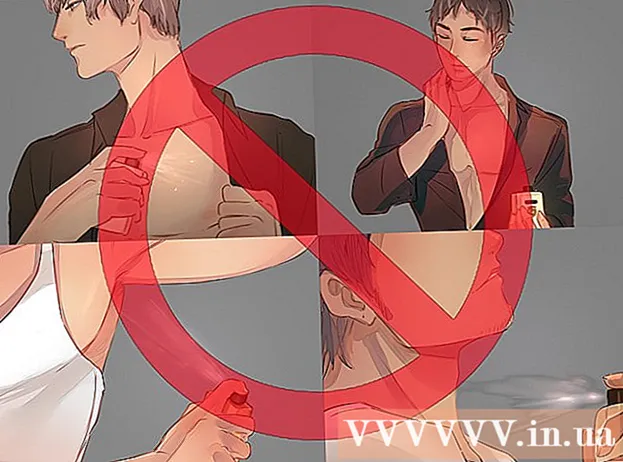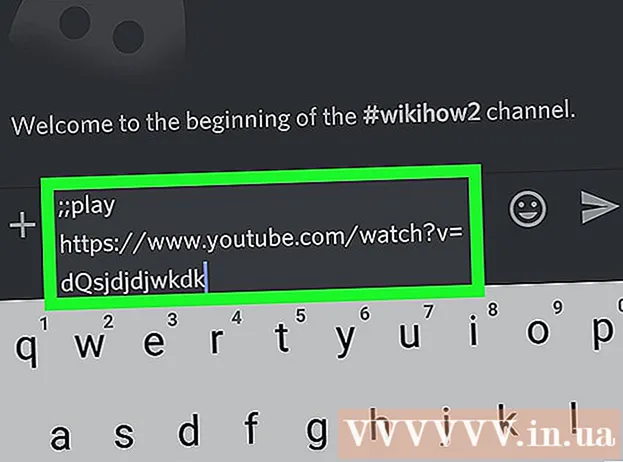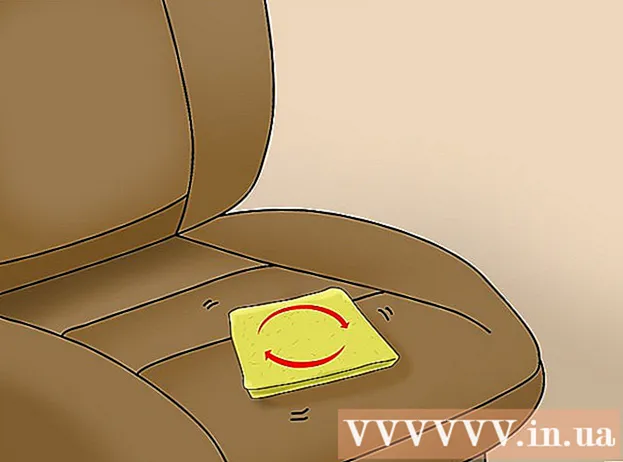作者:
Morris Wright
创建日期:
2 四月 2021
更新日期:
1 七月 2024

内容
在本文中,了解如何更改通过Gmail向他们发送邮件时看到的人的名字。您可以在PC以及智能手机或平板电脑上使用Gmail的移动版进行此操作。请记住,在90天内,您的名字更改不能超过3次。您无法更改您的电子邮件地址。
踩
方法1之2:在PC上
 打开Gmail。 为此,请在您选择的浏览器中,在计算机上访问https://www.gmail.com/。如果您已经登录,则可以直接进入Gmail收件箱。
打开Gmail。 为此,请在您选择的浏览器中,在计算机上访问https://www.gmail.com/。如果您已经登录,则可以直接进入Gmail收件箱。 - 如果您尚未登录Gmail,请输入您的电子邮件地址和密码。
 点击齿轮
点击齿轮  点击 设定值. 这是下拉菜单中的选项之一。然后,您将转到“设置”页面。
点击 设定值. 这是下拉菜单中的选项之一。然后,您将转到“设置”页面。  点击 帐户和导入. 此选项卡在页面顶部。
点击 帐户和导入. 此选项卡在页面顶部。  点击 变更资料. 此按钮位于设置页面上“发送电子邮件为”部分的对面。然后将出现一个菜单。
点击 变更资料. 此按钮位于设置页面上“发送电子邮件为”部分的对面。然后将出现一个菜单。  选中空白文本字段旁边的框。 这是从顶部开始的第二个框。
选中空白文本字段旁边的框。 这是从顶部开始的第二个框。  输入您要使用的名称。 从那时起,在空白文本字段中输入您要使用的名称。
输入您要使用的名称。 从那时起,在空白文本字段中输入您要使用的名称。  点击 保存更改. 此按钮在窗口的底部。这将保存您更改的名称并关闭窗口。
点击 保存更改. 此按钮在窗口的底部。这将保存您更改的名称并关闭窗口。
方法2之2:在平板电脑或智能手机上
 打开Gmail。 为此,请点击Gmail应用程序图标。它看起来像一个白色背景上的红色字母“ M”。
打开Gmail。 为此,请点击Gmail应用程序图标。它看起来像一个白色背景上的红色字母“ M”。 - 如果您尚未登录Gmail,则首先需要在出现提示时输入您的电子邮件地址和密码。
 轻按 ☰. 您可以在屏幕的右上角找到此按钮。然后将出现一个菜单。
轻按 ☰. 您可以在屏幕的右上角找到此按钮。然后将出现一个菜单。  向下滚动并点按 设定值. 它是下拉菜单中的最后一个选项。
向下滚动并点按 设定值. 它是下拉菜单中的最后一个选项。  选择您的帐户。 点击您要重命名的帐户的电子邮件地址。
选择您的帐户。 点击您要重命名的帐户的电子邮件地址。  轻按 管理您的Google帐户. 此按钮几乎在菜单顶部。
轻按 管理您的Google帐户. 此按钮几乎在菜单顶部。 - 如果您有Android手机,请点击 我的帐户.
 轻按 个人资料与私隐. 您几乎可以在页面顶部找到此选项。
轻按 个人资料与私隐. 您几乎可以在页面顶部找到此选项。 - 如果您有Android手机,请点击 个人信息 在屏幕顶部。
 点按您的当前名称。 为此,请点击页面顶部附近的“名称”文本字段。
点按您的当前名称。 为此,请点击页面顶部附近的“名称”文本字段。  输入您的Google帐户密码。 出现提示时,输入您的电子邮件密码,然后点击 下一个.
输入您的Google帐户密码。 出现提示时,输入您的电子邮件密码,然后点击 下一个.  点按“更改”
点按“更改”  输入您的新名字。 在文本字段“名字”和/或“姓氏”中,输入要使用的一个或多个名称。
输入您的新名字。 在文本字段“名字”和/或“姓氏”中,输入要使用的一个或多个名称。  轻按 准备好. 该按钮几乎位于下拉窗口的最底部。
轻按 准备好. 该按钮几乎位于下拉窗口的最底部。  轻按 确认 当被问到。 这确认您要更改名称,并且在接下来的90天内只能更改两次您的名称。
轻按 确认 当被问到。 这确认您要更改名称,并且在接下来的90天内只能更改两次您的名称。
尖端
- 虽然您必须同时提供名字和姓氏才能在Google中创建帐户,但是如果您按照上述说明更改了名字,则不一定必须使用姓氏。
- 您可能需要几天的时间才能真正看到您输入的新名称。
- 始终使用可接受的名称。切勿使用骂人的话,骂人的话或任何其他粗俗的语言。
警示语
- 您不能更改您的电子邮件地址,并且每90天最多可以更改您的名字三遍。